
সকল কম্পিউটারের অপারেটিং সিস্টেম মূল ড্রাইভ এবং সংযুক্ত মিডিয়ার স্থান নিয়ন্ত্রণের ক্ষমতা ব্যবহারকারী প্রদান। আমি ব্যতিক্রম হয়নি এবং Makos, যা তার আগেই একটা লম্বা সময় সেখানে একটি টুল "ডিস্ক ইউটিলিটি" বলা হয়। বৈশিষ্ট্য এবং এই অ্যাপ্লিকেশনের ক্ষমতা আসুন চুক্তি।
আবেদন অপশন
প্রথম সব, আমরা কিভাবে নির্দিষ্ট প্রোগ্রাম অ্যাক্সেস করতে প্রদর্শন করুন।
- ডক প্যানেল Launchpad আইকনের মধ্যে সন্ধান করে এটিকে এ ক্লিক করুন।
- তারপর, চান্দ্র্য মেনুতে, "অন্যান্য" ডিরেক্টরির নির্বাচন (এছাড়াও "উপযোগিতা" বা "Utilites" বলা যেতে পারে)।
- "ডিস্ক ইউটিলিটি" নামের আইকনে ক্লিক করুন।
- আবেদন শুরু হবে।
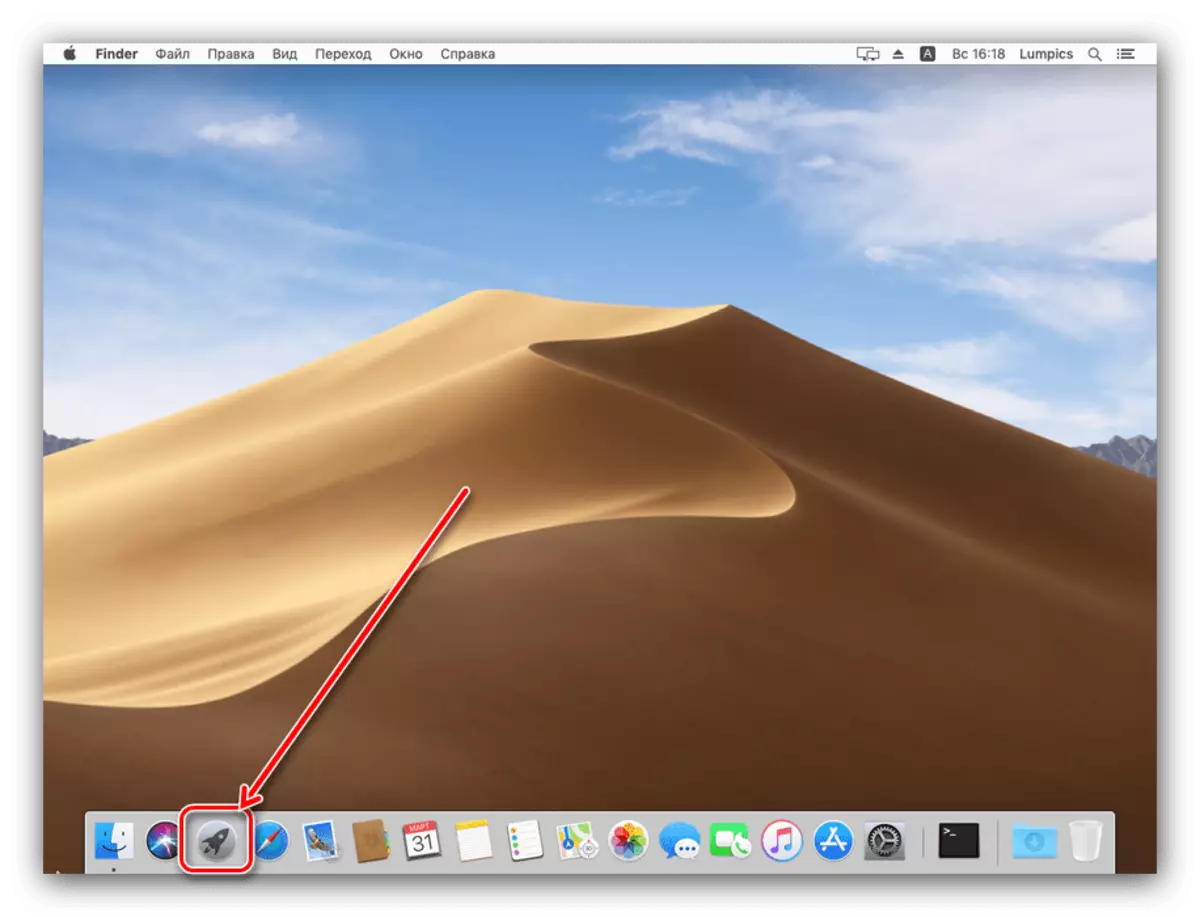
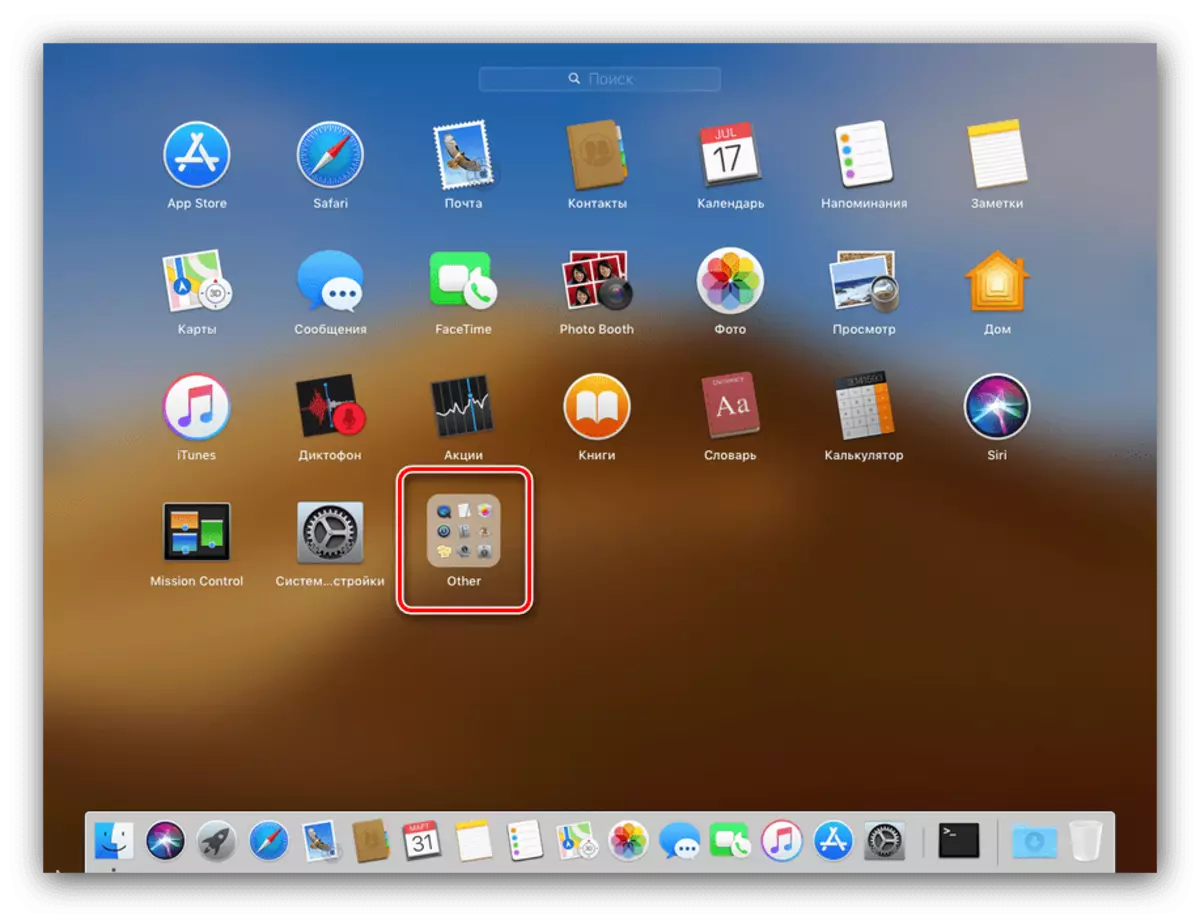
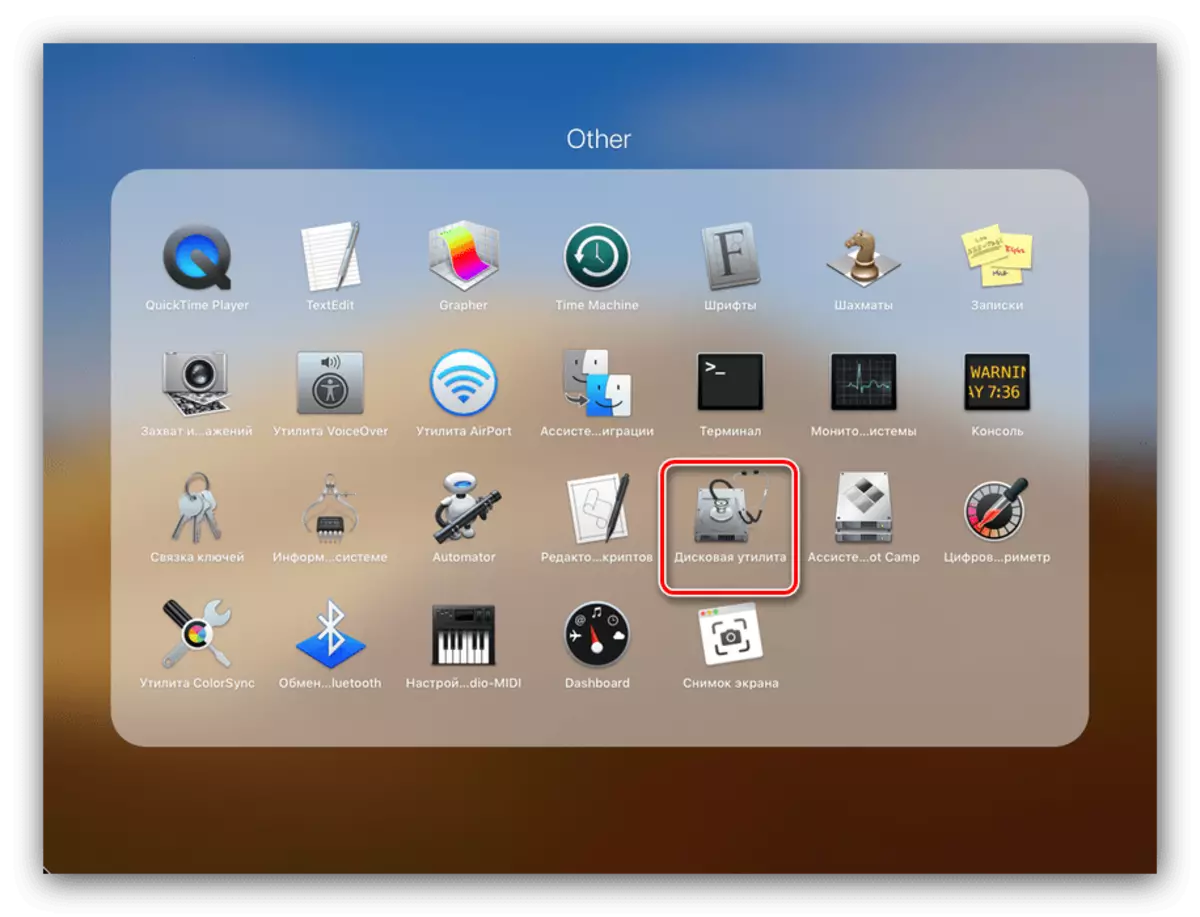
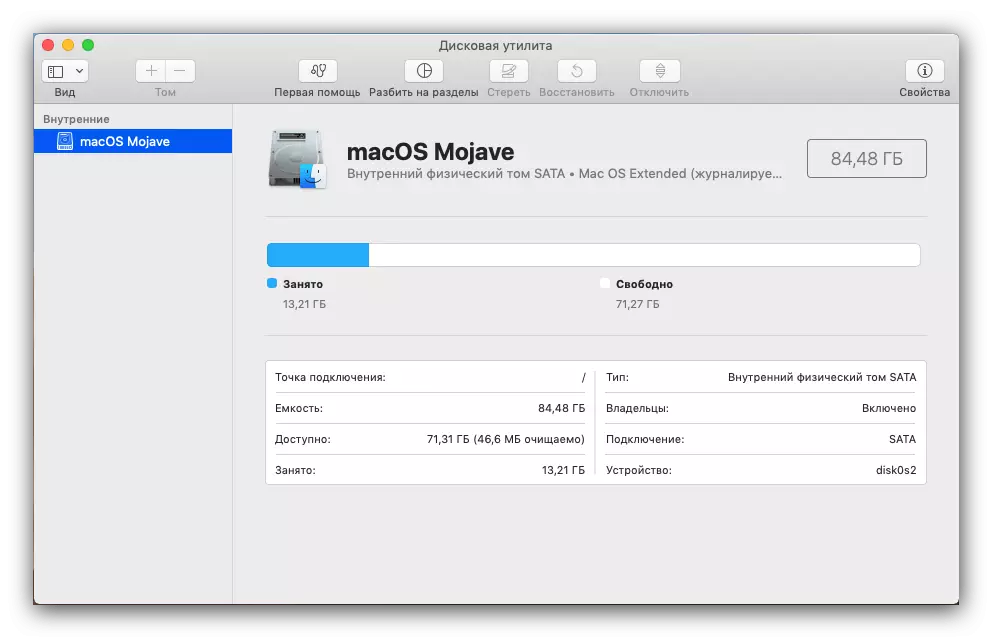
"ডিস্ক ইউটিলিটি" প্রবর্তনের পর আপনি তার কার্যকারিতা পর্যালোচনার এগিয়ে যেতে পারেন।
মিডিয়ার সঙ্গে বেসিক হেরফেরের
বিবেচনা অধীন পণ্য যেমন বৈশিষ্ট্য দেখছেন, বিন্যাস, পার্টিশন, ইত্যাদি হিসাবে স্বীকৃত তথ্য মিডিয়া, মৌলিক ব্যবস্থাপনা ক্ষমতা প্রদান করে।
- শুধু বাম দিকে মেনুতে কাঙ্ক্ষিত ড্রাইভ নির্বাচন করুন, নির্দিষ্ট বাটনে ক্লিক করুন এবং ট্রাবলশুট ত্রুটির সম্মতি নিশ্চিত: "ফার্স্ট এইড" বোতামে একটি স্বয়ংক্রিয় হার্ডডিস্কের ত্রুটি টুল, ফ্ল্যাশ ড্রাইভ বা এসএসডি ঘটায়।
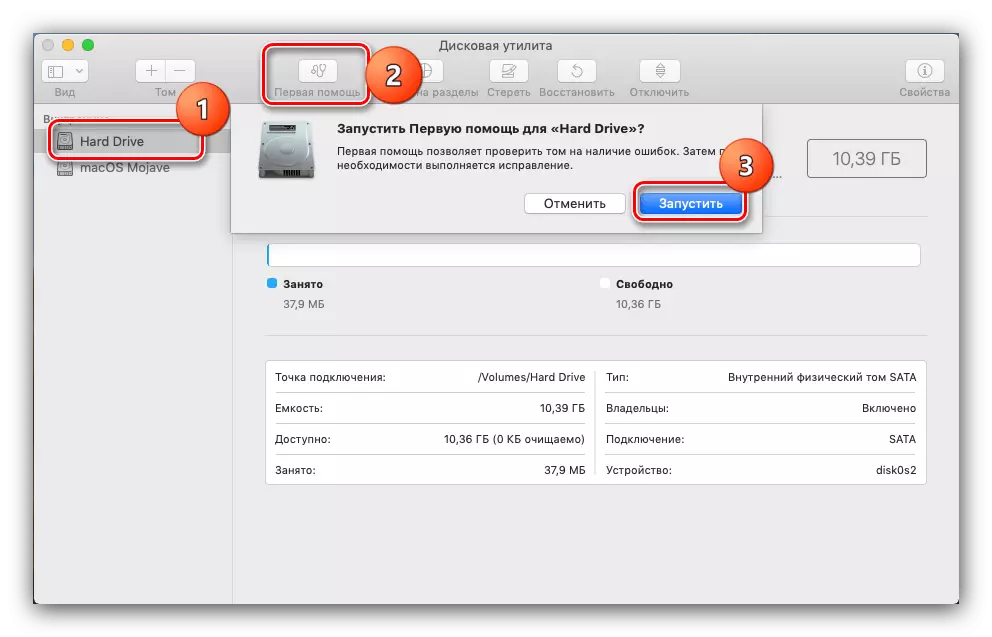
দয়া করে মনে রাখবেন এই প্রতিকার কখনও কখনও inefficiently কাজ করে, তাই আপনি এটি উচ্চ আশা চিমটি কাটা করা উচিত নয়।
- "বিভাজিত বিভাগগুলিতে" ফাংশন নাম নিজেই জন্য কথা বলে - এটা দুই বা ততোধিক খন্ডে হার্ড ডিস্ক বিরতি ব্যবহারকারী উপলব্ধ করা হয়।
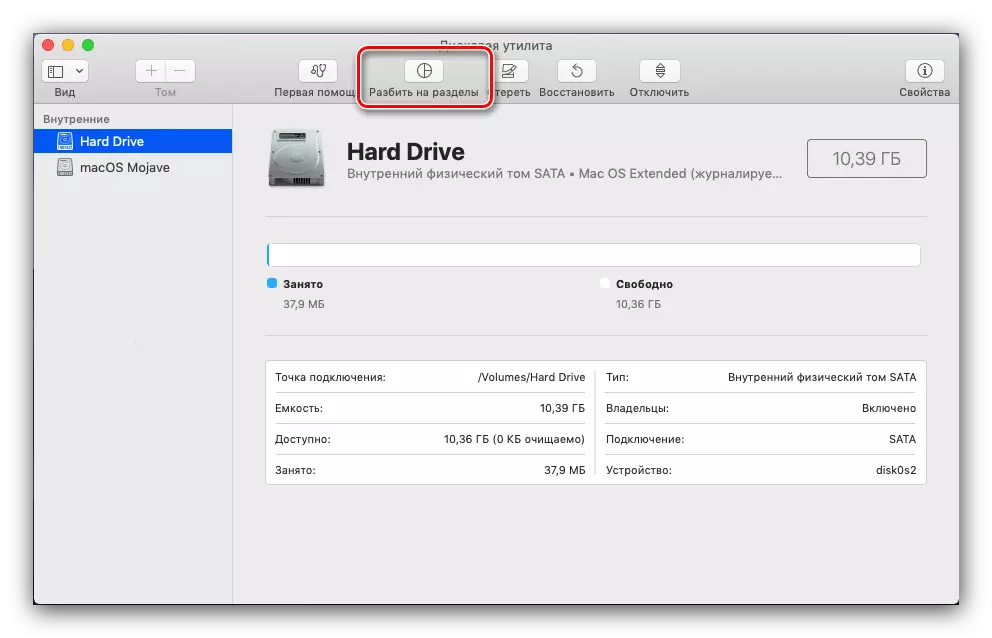
পরিমাণ, নাম, বিন্যাস এবং ভলিউম: এই বাটন টিপলে একটি অতিরিক্ত উইন্ডোতে যার মাধ্যমে আপনি বিভাগে কনফিগার করতে পারেন হবে। গত প্যারামিটার ম্যানুয়ালি সেট করতে পারেন করা এবং স্বয়ংক্রিয় টুল ব্যবহার - ডিস্ক ডায়াগ্রাম নীচে "বোতাম - এই শুধু" + + "" চাপুন।
- "মুছুন" বিকল্পটি এছাড়াও কোনো বিশেষ ব্যাখ্যা প্রয়োজন হয় না - এটা নির্বাচিত ড্রাইভ বিন্যাস শুরু হয়।
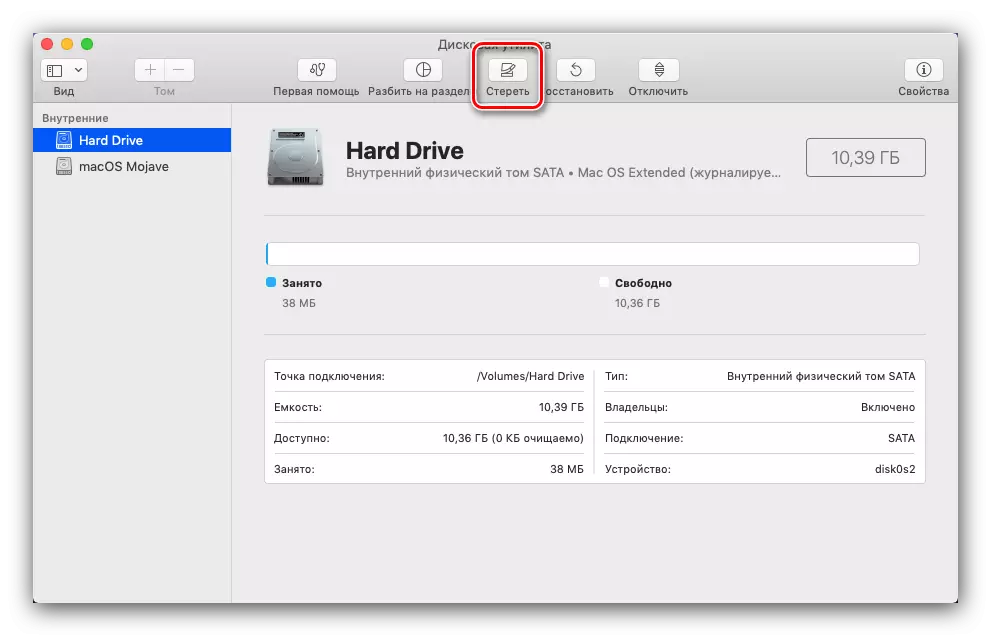
কার্যপ্রণালী শুরু করার আগে, আপনি মিডিয়া বা পার্টিশনের একটি নতুন নাম সেট করতে পারেন, সেইসাথে ডিস্কে তথ্য মোছা চালিয়ে যাওয়া মাপদণ্ডগুলি (অ্যাপল ফরম্যাটের, এছাড়াও সামঞ্জস্যপূর্ণ চর্বি এবং EXFAT রূপগুলো পাওয়া যায় ব্যতীত) বিন্যাস নির্বাচন ( "নিরাপত্তা সেটিংস" বোতাম)।
- পুনরুদ্ধার করুন বোতাম আরেকটি পার্টিশন বা ডিস্ক চিত্র থেকে একটি ডাটা ক্লোনিং টুল ঘটায়। কেবল এই সরঞ্জামটি ব্যবহার করার জন্য: (আকাঙ্ক্ষিত ড্রাইভ বা চিত্র নির্বাচন করুন উপযুক্ত বোতাম টিপে ফাইন্ডারে ডায়লগ বক্স কল এবং রিস্টোর ক্লিক করুন হবে।
- টুল "অক্ষম" প্রোগ্রামের মাধ্যমে সিস্টেম থেকে নির্বাচিত ডিস্ক সংযোগ বিচ্ছিন্ন।
- নাম, ফাইল সিস্টেম, স্মার্ট রাষ্ট্র ইত্যাদি: অবশেষে, "বৈশিষ্ট্য" বোতামে আপনার নির্বাচিত ড্রাইভটি বিষয়ে বিস্তারিত তথ্য দেখতে পারেন।
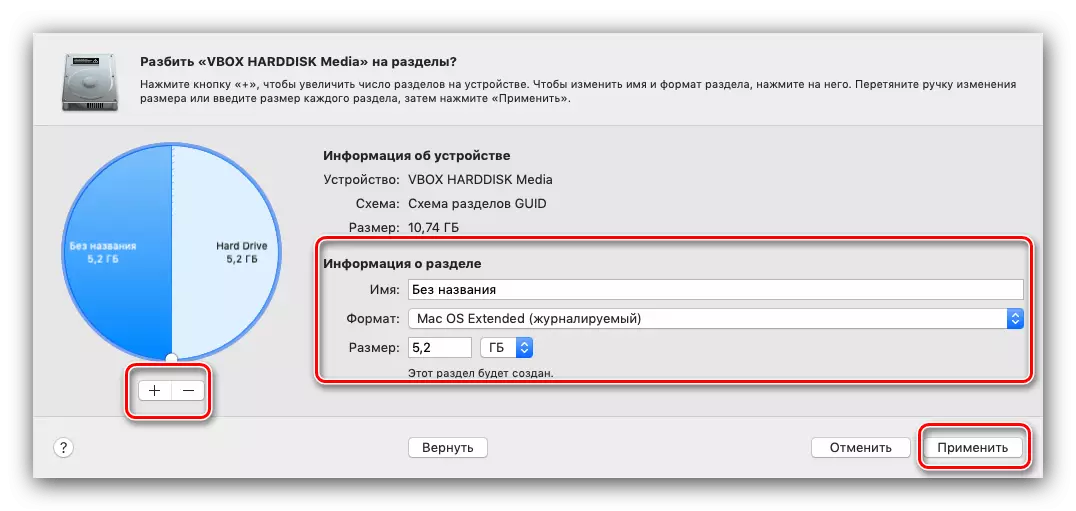
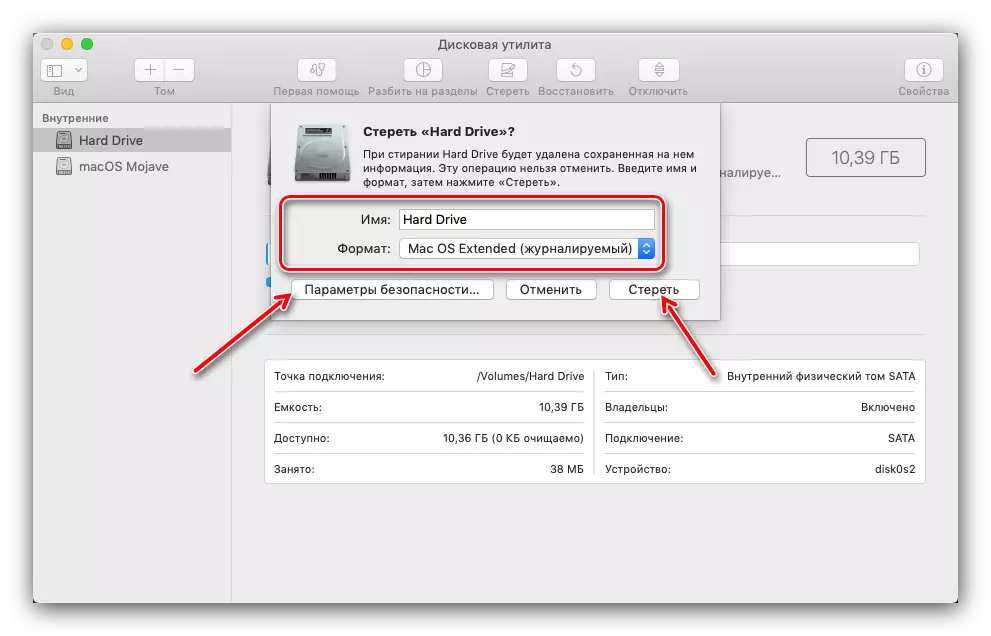
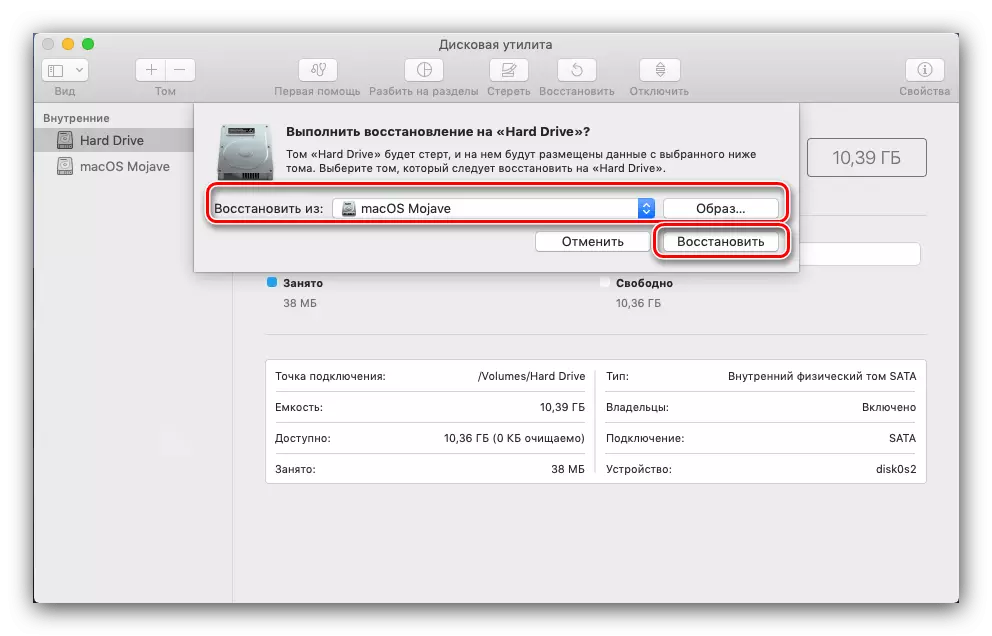
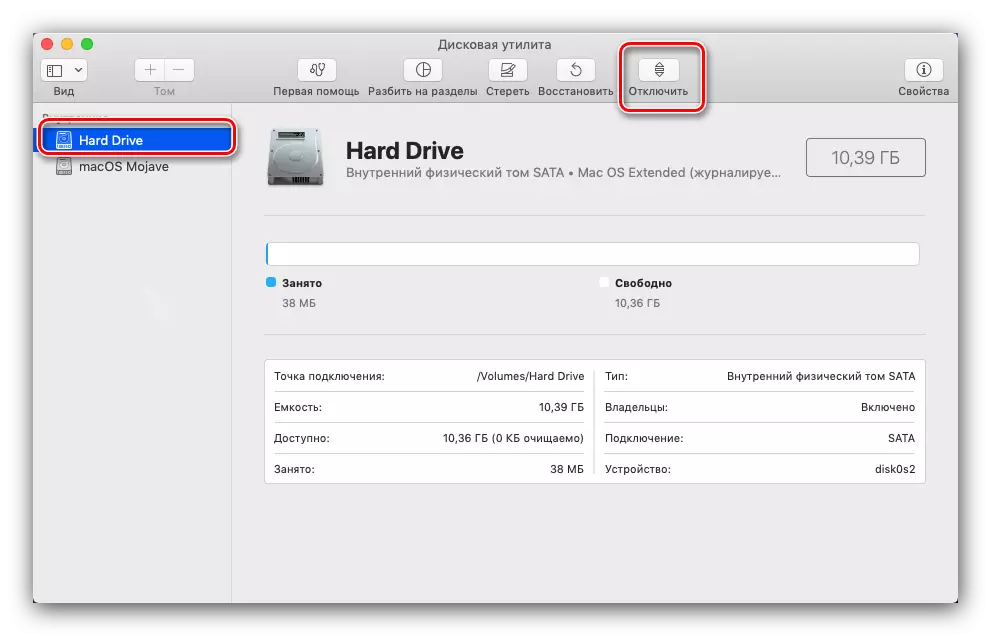
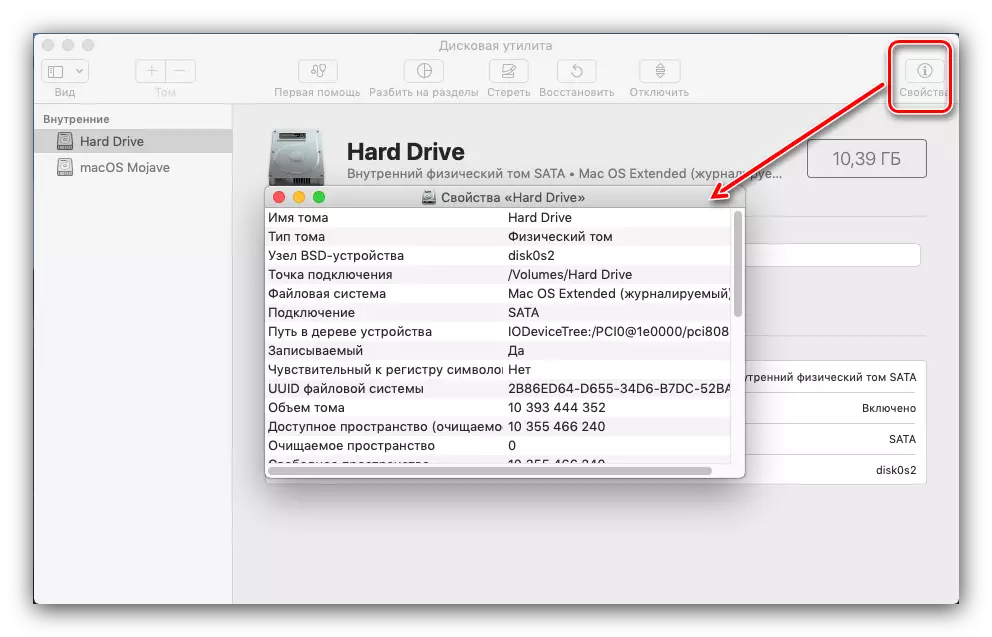
এই মৌলিক কার্মিক একটি ওভারভিউ সম্পন্ন হয়, এবং আমরা উন্নত ডিস্ক ইউটিলিটি ক্ষমতা থেকে সরানো।
এক্সটেন্ডেড ইউটিলিটি ফাংশন
"ডিস্ক ইউটিলিটি" এ উপলভ্য বিকল্পগুলি উপরে অধ্যায় দেওয়া সহজ বৈশিষ্ট্য সীমাবদ্ধ নয়। এই অ্যাপ্লিকেশন মাধ্যমে, আপনি তৈরি এবং ডিস্কের স্থান চিত্র, সেইসাথে RAID অ্যারে নিয়ন্ত্রন করতে পারেন।
ডিস্ক স্পেস ছবি নিয়ে কাজ করা
MacOS এর মধ্যে নতুনদের জন্য ব্যাখ্যা: অ্যাপল থেকে OS এ শব্দ "ইমেজ" এর অধীনে উইন্ডোজে ছাড়া অন্য কিছু বোঝা। makints উপর উপায় DMG হলো বিন্যাসে সংরক্ষণাগার এক ধরনের, যা একটি সংযুক্ত ডিভাইস মত সিস্টেম সৌন্দর্য পারে। যেমন একটি ইমেজ তৈরি করা হচ্ছে এই অ্যালগরিদম অনুযায়ী ঘটে:
- "নতুন ভাবমূর্তি" - ডিস্ক ইউটিলিটি টুলবারে, ফাইল নির্বাচন করুন। পরবর্তী, আপনি তথ্য উৎস নির্বাচন করতে পারেন। "খালি ভাবমূর্তি" একটি ফাইল সিস্টেম যা ফাইল পরে যোগ করা হবে একটি স্টোরেজ তৈরি জড়িত।
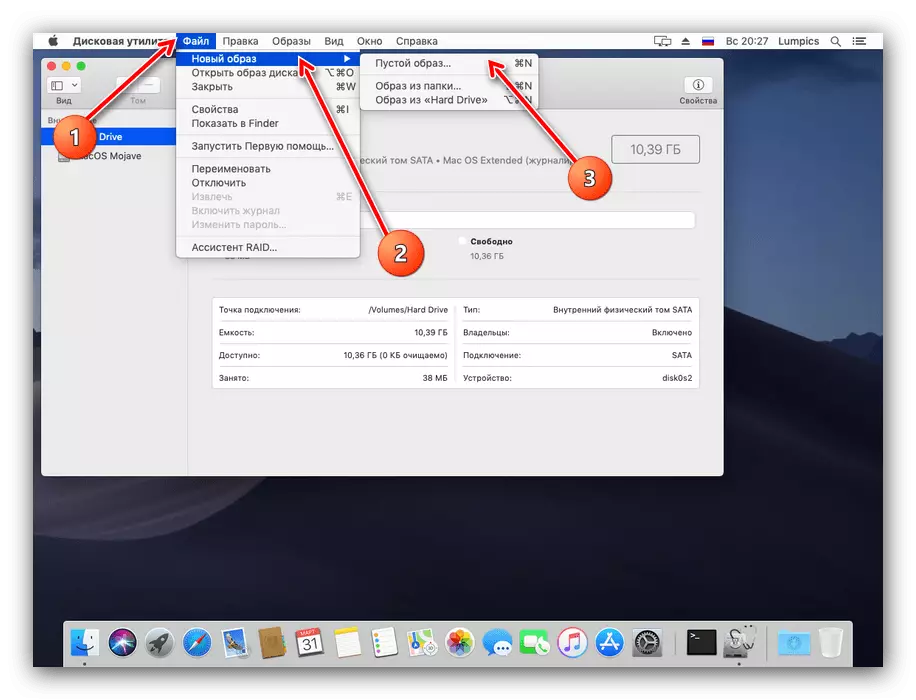
"ইমেজের ফোল্ডার" ফাংশন ফাইন্ডারে একটি ডিরেক্টরি পছন্দ, যার ভিত্তিতে একটি সংরক্ষণাগার তৈরি করা হবে উপর অনুমান। "* ড্রাইভ নামের ইমেজ *" আপনি সম্পূর্ণরূপে ডিস্কের একটি অনুলিপি তৈরি করতে পারেন।
- আরও ক্রিয়াকলাপগুলি নির্বাচিত উৎস উপর নির্ভর করে। যখন একটি খালি ইমেজ তৈরি করার সময়, তোমার নাম, বিন্যাস, অবস্থান, আকার (এমনকি বিভাগে বিভক্ত করা যেতে পারে) এবং এনক্রিপশন নির্বাচন করতে পারেন।
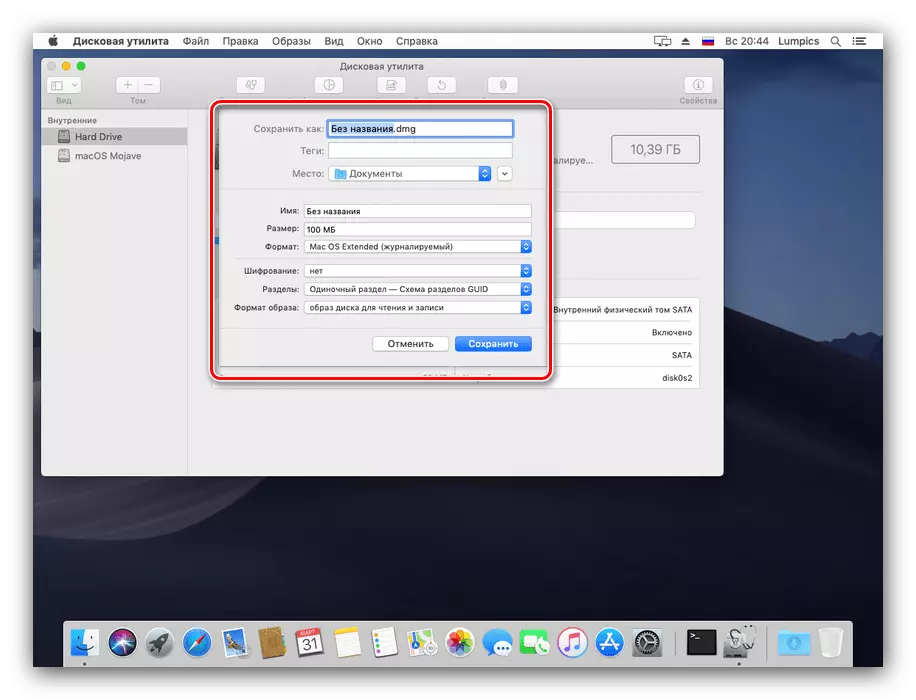
ইমেজ সংস্করণে, শুধুমাত্র নাম, ট্যাগ, বিন্যাস এবং এনক্রিপশন পরামিতি ফোল্ডার থেকে পাওয়া যায়।
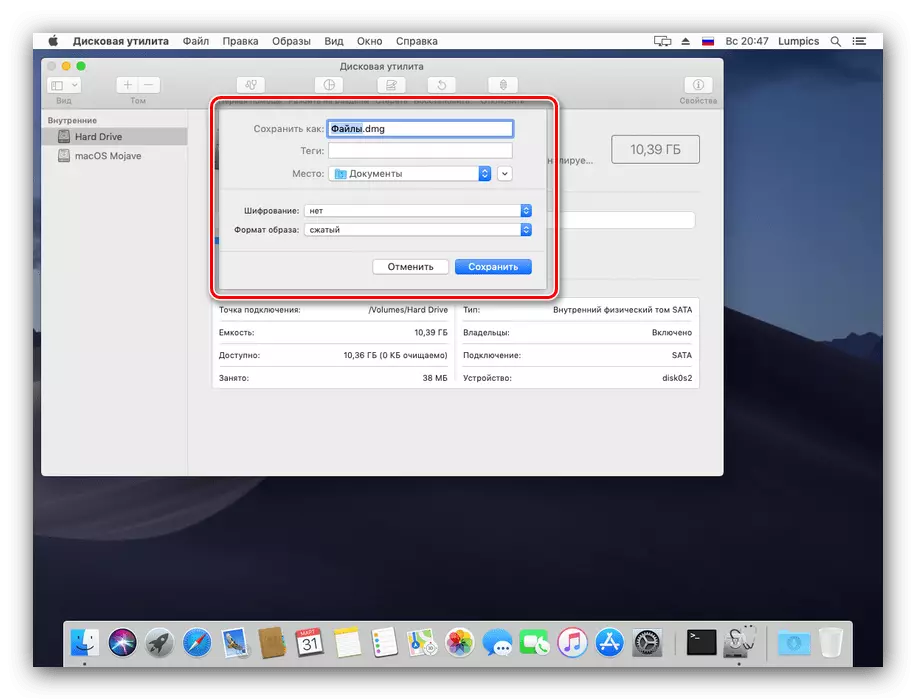
মিডিয়া ইমেজ জন্য, আপনি শুধুমাত্র নাম এবং বিন্যাস, সেইসাথে সেট এনক্রিপশন কনফিগার করতে পারেন।
- চিত্র ব্যবস্থাপনা "ডিস্ক ইউটিলিটি" মেনু আইটেম আইটেমটি মাধ্যমে উপলব্ধ। সেখানে তথ্য অখণ্ডতা চেক করার জন্য অপশন আছে, আরেক ধরনের বা বিন্যাস পুনরায় আকার দেওয়ার (সমস্ত ফরম্যাটের জন্য না) এবং একটি পুনরুদ্ধারের চিত্রটি স্ক্যান চেক রূপান্তর যোগ করুন।
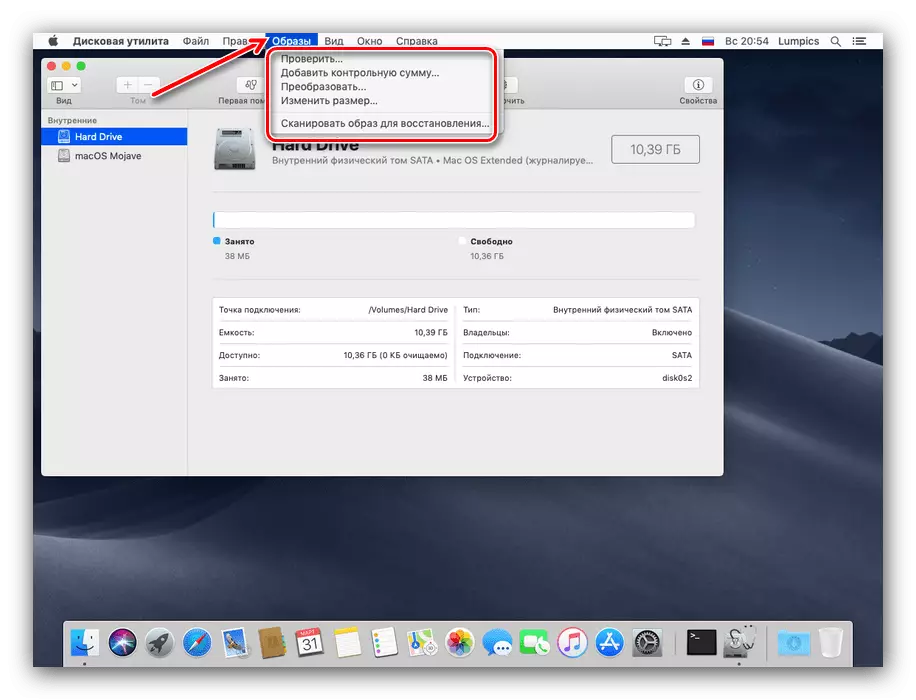
RAID অ্যারের তৈরি করা হচ্ছে
"ডিস্ক ইউটিলিটি" এর মাধ্যমে আপনি ডেটা রাখার সেরা উপায়ের জন্য RAID অ্যারে তৈরি করতে পারেন। এটা এই মত দেখায়:
- ফাইলটি "ফাইল" ব্যবহার করুন - "RAID সহকারী"।
- নির্দিষ্ট অ্যারে তৈরি করার উপায় শুরু হবে। বিপরীত আকাঙ্ক্ষিত এবং প্রেস "পরবর্তী" চিহ্ন পরীক্ষা - প্রথম সব, আপনি যথাযথ টাইপ নির্বাচন করতে হবে।
- এই পর্যায়ে আপনাকে RAID এ একত্রিত করতে চান এমন ড্রাইভগুলি চয়ন করতে হবে। দয়া করে নোট করুন যে বুট ড্রাইভ (যা সিস্টেমটি ইনস্টল করা হয়েছে) একটি অ্যারে যোগ করা যাবে না।
- এখানে অ্যারের বৈশিষ্ট্য কনফিগার করতে। আপনি ব্লকের নাম, বিন্যাস এবং আকার উল্লেখ করতে পারেন।
- একটি অ্যারে সিস্টেম তৈরি করার আগে আপনাকে নির্বাচিত ড্রাইভটি ফর্ম্যাট করা হবে তা আপনাকে সতর্ক করবে। তাদের উপর সংরক্ষিত ডেটা ব্যাকআপ কপি আছে কিনা তা পরীক্ষা করুন, তারপরে "তৈরি করুন" টিপুন।
- পদ্ধতির শেষ পর্যন্ত অপেক্ষা করুন, তারপরে শেষ ক্লিক করুন।
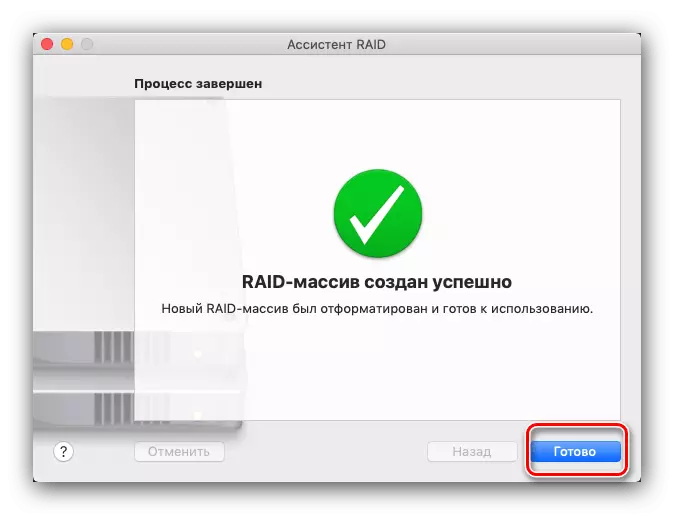
এখন "ডিস্ক ইউটিলিটি" এ সঙ্গে একটি পুনশ্চ নির্মিত RAID- র একটি নতুন আইটেম থাকবে।
- RAID এর উপস্থিতির প্রয়োজন অদৃশ্য হয়ে গেলে, আপনি সংযুক্ত ডিস্কগুলির তালিকার নীচের বোতামটি টিপে এটি মুছে ফেলতে পারেন।
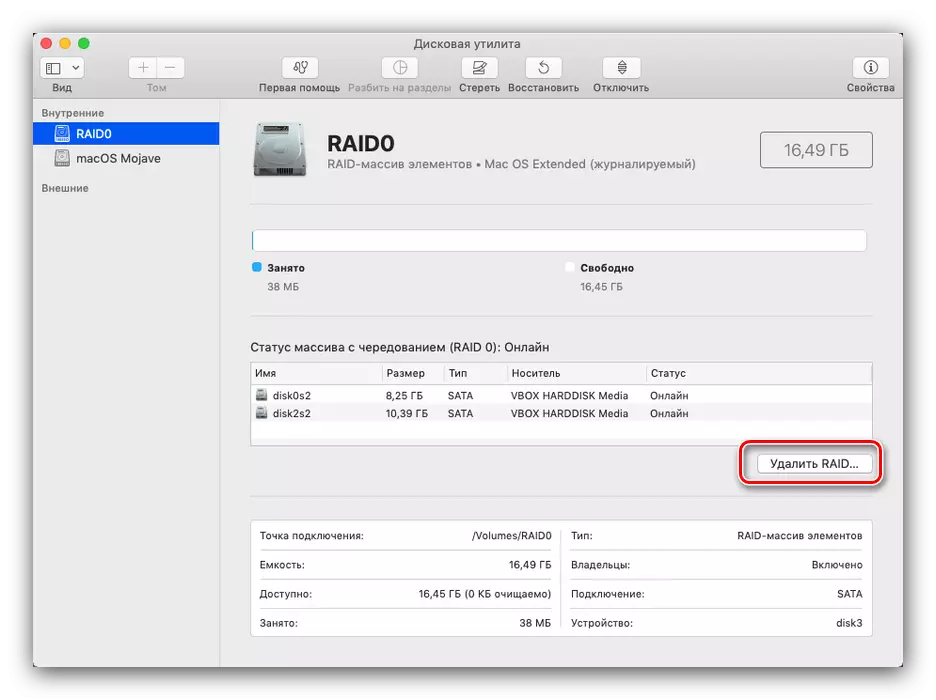
একই সময়ে, ডিস্কগুলি বিন্যাস করা হবে, তাই মনে আছে।
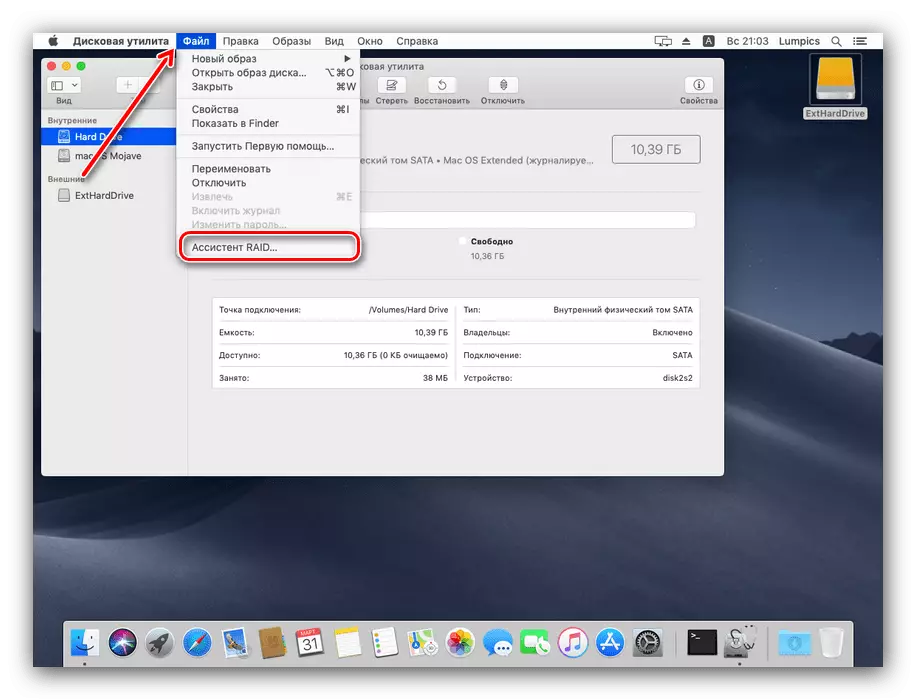
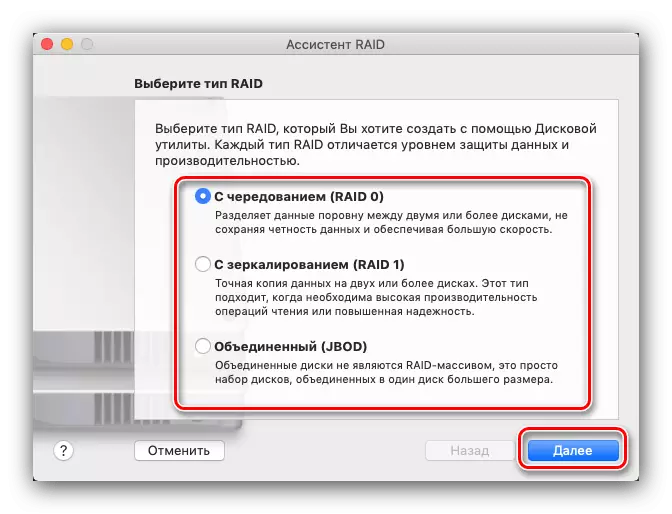
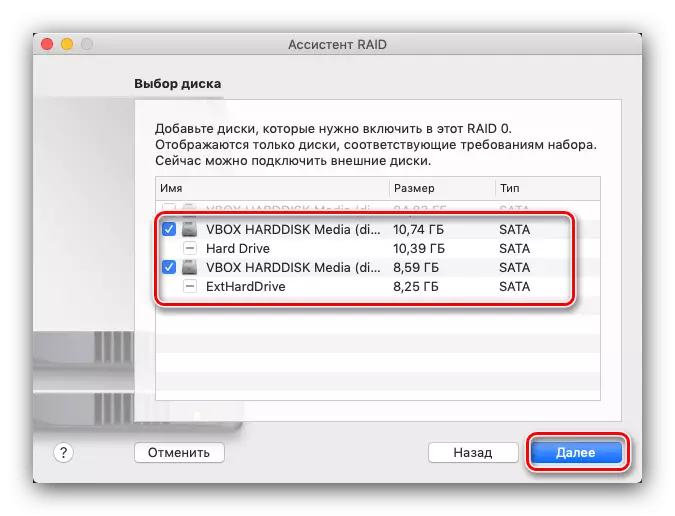
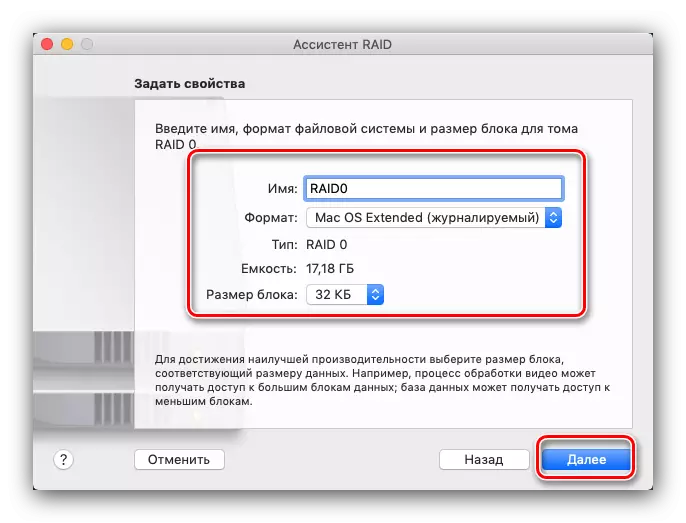
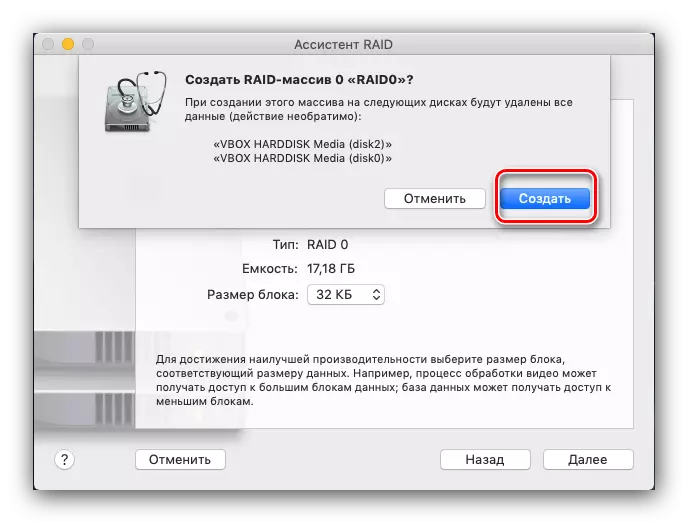
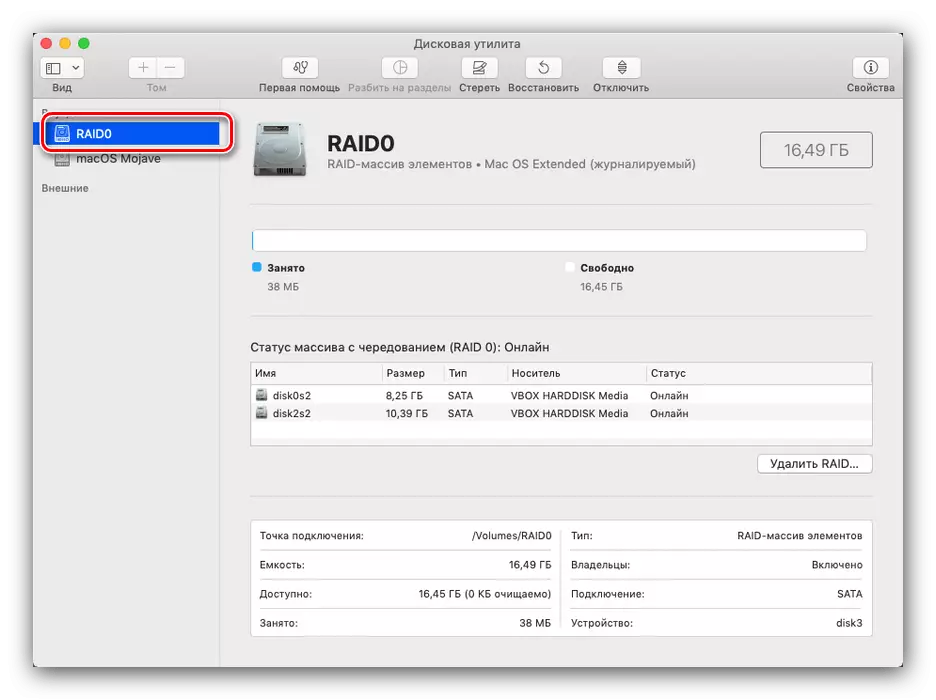
উপসংহার
আপনি দেখতে পারেন, ম্যাকস-এ "ডিস্ক ইউটিলিটি" টু দরকারী অতিরিক্ত বৈশিষ্ট্যগুলির সাথে ড্রাইভগুলি নিয়ন্ত্রণ করার জন্য একটি শক্তিশালী হাতিয়ার যা সমস্ত ব্যবহারকারী বিভাগের জন্য উপযুক্ত হবে।
